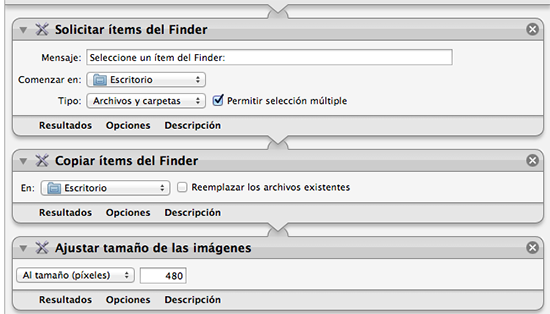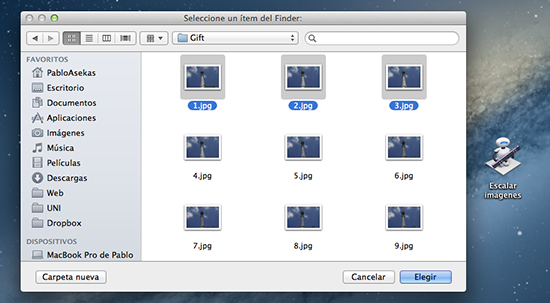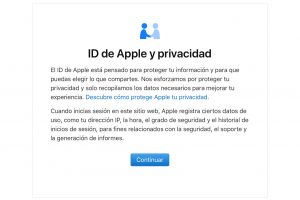Automator: Cómo cambiar el tamaño de las fotos automáticamente
Publicado por Pablo Asekas
Hoy os traemos un nuevo tutorial en el que usaremos Automator para cambiar el tamaño de todas las imágenes que queramos de forma automática.
Lo primero es abrir la aplicación y seguir los pasos:
- Al abrir Automator elegimos Aplicación en la ventana emergente.
- En las acciones vamos a elegir Archivos y carpetas y buscamos Ask for Finder Items o Solicitar ítems del Finder (según os aparezca) y la arrastramos al flujo de trabajo.
- De vuelta a las acciones elegimos Fotos y buscamos una que se llama Scale Images o Ajustar tamaño de las imágenes y lo volvemos a arrastrar al flujo de trabajo.
- Nos aparecerá un mensaje preguntándonos si queremos añadir una variable para que copie los ítems y los modifique para que no perdamos los archivos originales. Podéis aceptar o rechazar la propuesta según vuestros intereses.
- Ahora queda configurar el tamaño que queremos dar a las fotografías.
- Le damos al botón ejecutar, se abrirá una ventana emergente que nos pedirá seleccionar las imágenes. Para poder elegir muchas fotos o una carpeta hay que configurarlo en la acción de Solicitar ítems del Finder. Si todo va bien se cumplirá el proceso.
- Ahora que sabemos que funciona vamos a ir a Archivo/Guardar… y elegiremos la ubicación y el nombre.
Una vez guardado podremos ejecutarlo siempre que queramos desde el icono creado. De esta manera podremos escalar imágenes de una manera sencilla y rápida si el tamaño no varía y ahorrarnos un montón de trabajo con diversos programas de edición fotográfica.
En MacSfera | Tutoriales de Automator
Fuente | ArturoGoga